苹果手机热点连不上微软电脑 iPhone开热点无法连接电脑怎么办
时间:2023-11-24 来源:互联网 浏览量:
苹果手机热点连不上微软电脑,近年来苹果手机的普及率越来越高,无论是工作还是娱乐,iPhone都成为了我们生活中不可或缺的一部分,有时候我们会遇到一些问题,比如苹果手机的热点无法连接到微软电脑。这种情况对于那些需要在电脑上进行文件传输或者网络共享的人来说,无疑是非常困扰的。当我们遇到这种问题时,应该如何解决呢?接下来我们将探讨一些可能的解决方法,以帮助大家解决iPhone开热点无法连接电脑的问题。
操作方法:
1.苹果手机开个人热点,电脑无法连接可能是以下几个原因造成的。按我说的逐个排查绝对可以解决!
2.第一种也是最有可能的,打开手机设置。找到通用,在点开关于本机,然后把名称这一项,改为全英文,千万不要有“汉字/符号/表情”等字符。修改完名称后,在重启手机,90%的几率会解决问题。
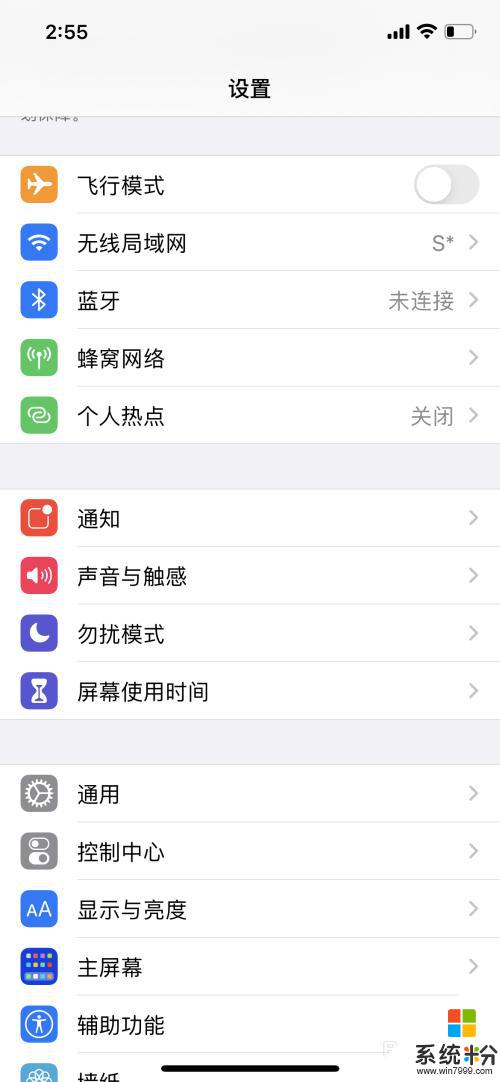
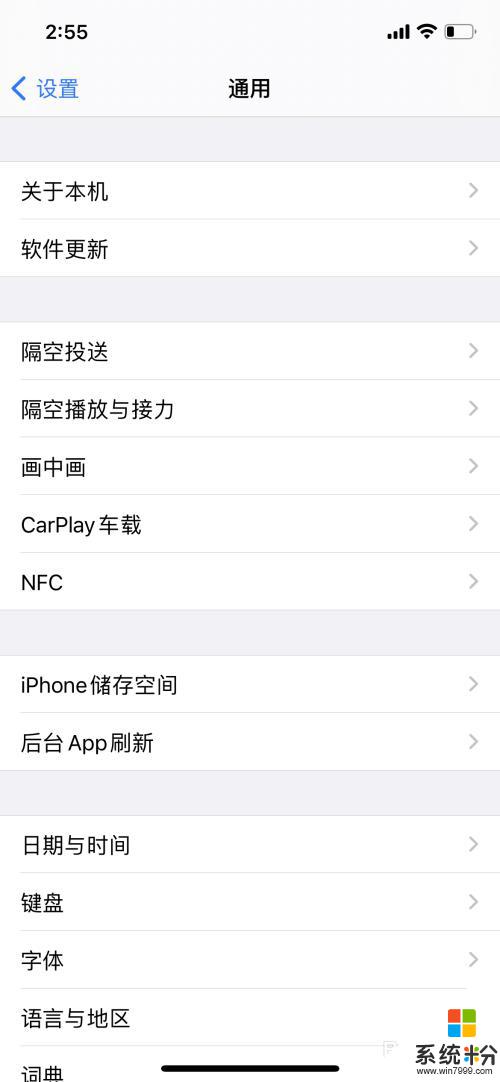
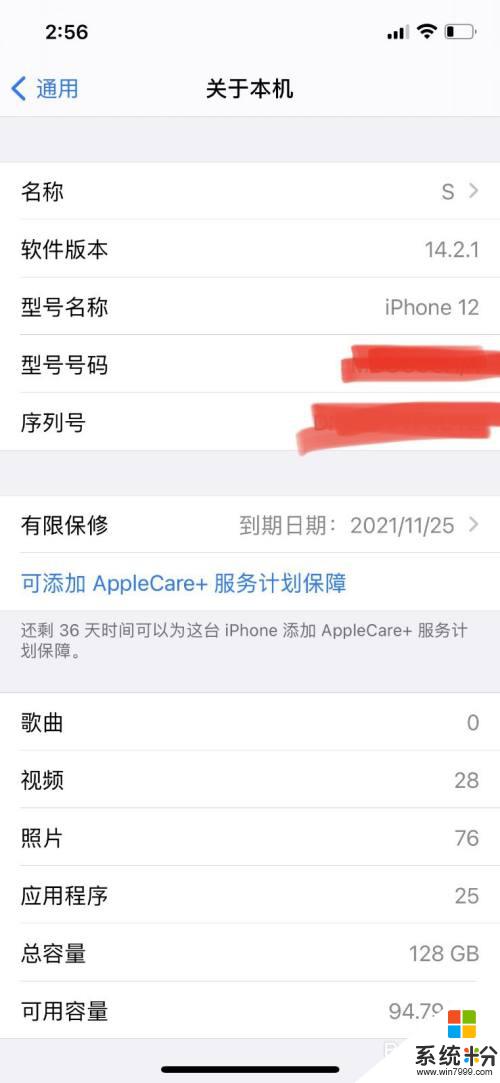
3.如果上面的第一种方法没有解决,不要气馁,继续看第二步。
4.第二种可能就是您的iphone比较新使用的是5G热点,而电脑比较老旧,使用的是2.4G无线协议,所以会导致无法连接,具体怎么设置呢?看下面的操作!
5.第一步:打开手机设置。点击个人热点,然后把“允许他人加入”以及“最大兼容性”勾选上。
第二步:把个人热点的密码改成纯英文或数字的,不要有特殊符号及汉字。
第三步:重启手机,重新打开热点。
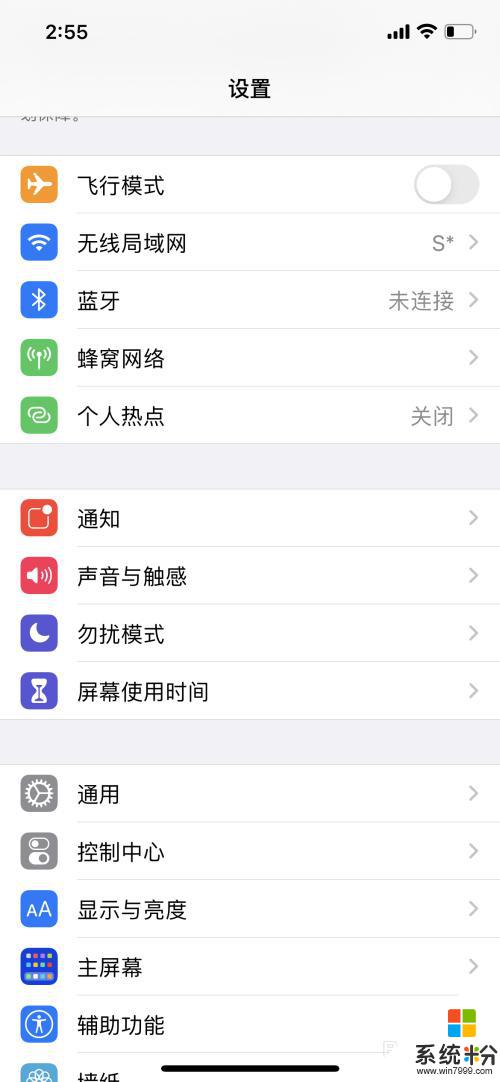
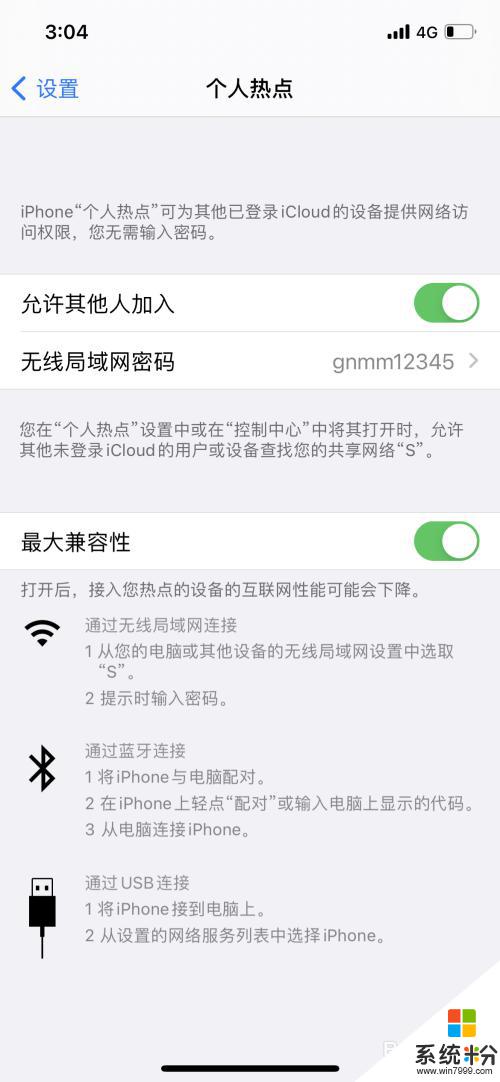
6.以上就是解决苹果iphone开热点电脑无法连接的解决办法了,只有这两种可能。如果这两种方法,你都没有成功,那你应该先看看电脑是否能正常连接wifi
以上是关于苹果手机无法连接到微软电脑的全部内容,如果您遇到这种情况,请按照以上方法进行解决,希望这些方法能够帮到您。
我要分享:
相关教程
- ·为什么电脑无法发现苹果手机热点 iPhone手机开热点后电脑无法连接怎么办
- ·电脑连不上手机开的热点 电脑无法连接手机热点怎么办
- ·怎样开手机热点,让电脑连上热点 开手机热点,让电脑连上热点的方法
- ·手机热点怎么连不上电脑 电脑连接不上手机热点怎么办
- ·手机热点为什么连不上电脑 手机热点无法连接电脑
- ·电脑怎么连接手机上的热点 台式电脑连接手机热点方法
- ·戴尔笔记本怎么设置启动项 Dell电脑如何在Bios中设置启动项
- ·xls日期格式修改 Excel表格中日期格式修改教程
- ·苹果13电源键怎么设置关机 苹果13电源键关机步骤
- ·word表格内自动换行 Word文档表格单元格自动换行设置方法
电脑软件热门教程
- 1 给U盘等移动存储设备添加写保护功能的办法 怎么给U盘等移动存储设备添加写保护功能
- 2 更换手机桌面壁纸的方法 如何在手机上更换桌面壁纸
- 3 怎样把word文档转换成PDF文件? 把word文档转换成PDF文件的方法有哪些?
- 4电脑文本文档怎么改格式 电脑文本如何调整格式
- 5求华为手机恢复官方系统固件教程 华为手机恢复系统怎么做
- 6如何解决户户通出现“E04对不起该频道未授权” 解决户户通出现“E04对不起该频道未授权”的方法
- 7监控硬盘资料被覆盖怎样恢复 监控硬盘资料被覆盖恢复的方法有哪些
- 8Win 7 怎样关闭屏幕右下角大小写和数字键提示? Win 7 关闭屏幕右下角大小写和数字键提示的方法有哪些?
- 9电脑怎么删除鲁大师 鲁大师怎么卸载干净的步骤
- 10怎么保护BarTender中的文档 如何保护BarTender中的文档
